
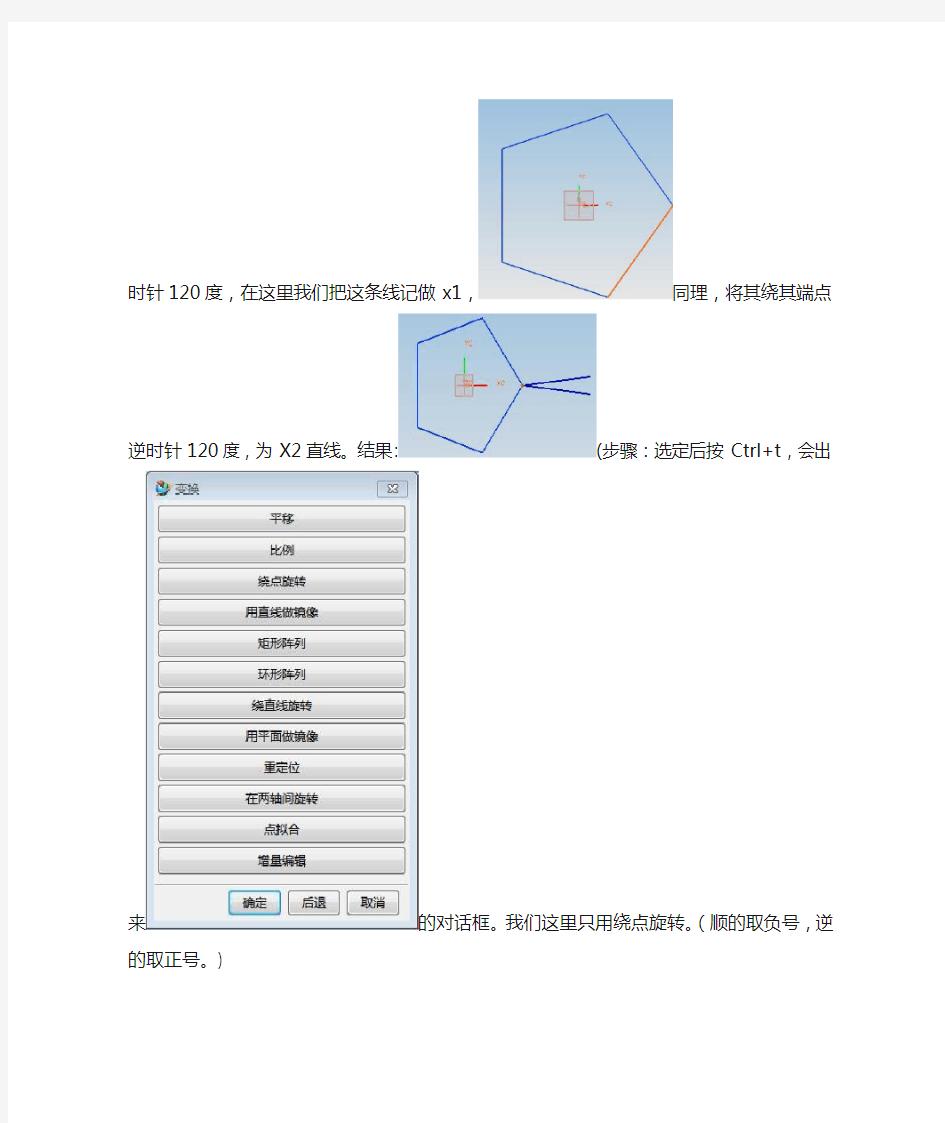
足球详细教程(ug4.0版)
11机卓陈雨杰 11010404
第一步:在草图中把一个五边形和六边形的俩条边。
(1)画一个直径为100的圆,然后进行等分处理。编辑里的
进行5等分。结果:
接下来我们画六边形的俩条边,选择被标黄色的线绕其端点顺时针120度,在这里我们把这条线记做x1,
同理,将其绕其端点逆时针120度,为X2直
线。结果:(步骤:选定后按Ctrl+t,会出来
的对话框。我们这里只用绕点旋转。(顺的取负号,逆的取正号。)
第二步:我们回转我们刚刚所作的俩条线。利用到,我们先将x1顺回转180度(注意,命令中的矢量方向的意思:回转时所绕的
轴向方向)结果:同理x2也可以注意操作。结果:。其时我们只需要这俩面的交
线,利用命令相交曲线,,然后将没有用的线隐藏。结果:
。
第三步:将交线绕原点旋转72度,结果:
接下来我们可以做整个六边形了。首先,我们实体造型,
,然后将被选中的直线
绕现有的直线进行旋转。结果:
第四步:我们要做俩条重要的直线,长度都为200,第一条是沿原来坐标系的z轴做一条直线。然后我们
要把wcs移到六边形上。结果:(注意,在重新创建wcs时,我们要画一条过
的直线)。好!这时候第二条直线出来了,按照我建的wcs,应该是y轴方向的直线。具体方向按自己
建的定。结果:
第四步:我们在交点的地方做个球。结果:
球的直径150mm。这时候我们
也应该隐藏一些直线,隐藏后为:。
然后我们就向球面投影结果:
。我们还要将面分割出来,
,分割后和球还是一个整体,我们还要提取体提取面,结果:,我们可以发现它只是一
个片体,我们要给它加厚,用片体加厚。厚度为2.5mm。结
果:。(足球一般是黑白配,我们这里可以改颜色,通过编辑里的对象显示,同时边导圆,结
果:)。
第五步:我们就应该旋转了,先将六边形进行绕直线旋转,旋转角为72度,复制5个。结果:。然后
将黑的五边形绕直线旋转,结果:。同理:
(复制一个白的),最后:
。接着我们将
进行旋转。旋转角72度,旋转复制5个。结果:
。最后一步:我们将上部的全选,进行绕点旋转,180度。结果:
。完成!!
2013-2014学年第一学期计算机辅助设计及应用期末口试报告班级:学号:姓名:刘弘宇 一、题目:football-b 二、绘制步骤: 1、测量 粘贴复制新建创成试外形设计,利用测量工具测出球的半径120mm,边长46.364mm。 2、绘制 进入草图,XY平面画图 第一步:先画草图正六边形,再在垂直面YZ面画正五边形。边长为46.364mm。
第二步:利用接合创建基准。选择六边形,重复一次,在选择五边形重复上述操作;建立三条曲线1.曲线2.曲线3,同时可以把草图删掉。 第三步:利用点点相合命令将三条曲线连接在一起。 第四步:以三个面创建三个平面。首先利用点创建六边形中点,五边形先画出三点圆,利用圆心创建五边形中点,同时隐藏圆。再分别利用中点和一条边创建三个平面。
第五步:找球心建立一个球。利用点和方向,选择中点和平面建立三条直线,长度可以相交即可。选择两个六边形的法线利用相交于一点创建球心。在选择球心创建一个球半径110, 然后将五边形和六边形分别投影到球面上,然后分别分割球面,同时可隐藏原有曲线。 第六步:球面加厚倒圆角,再利用圆周图样以五边形法线为旋转轴旋转六边形面,同时可以隐藏三条直线。创建参考平面对称一个五边形面和六边形球面。作法:在相邻的两个六边形的两条边利用点命令,选择曲线上的中点分别建立两个点,在以这两点以及球心三点创建一个参考平面,然后以参考平面为对称面,利用对称命令将五边形和六边形球面分别对称过来。设置球面颜色,选择所要设置的球面右键点击属性更改颜色即可。最后隐藏一切无关元素。 三、口试 怎么画五边形? 在XY面先建立一个六边形,在六边形的垂直平面YZ面画一个六边形,然后删除两条边以及内部约束,用直线将缺口封闭,添加约束条件使之每条边为46.364mm,即化成一个 五边形。
企鹅画法的教程 (1)调用【新建】功能,建立一个文件,命名zhonghai (2)调用【草图】功能,在Y-Z平面内建立如图001的草图。 图 001 (3)调用【回转】功能,选择第(2)步绘制的圆弧作为旋转曲线,选择旋转轴为Z轴,旋转成实体。 调用【草图】功能,在Y-Z平面内建立一个大半径为17.5,小半径为6中心为(0,0,54)的椭圆和一个大半径为19,小半径为6中心为(0,0,52)的椭圆,如图002所示。
图 002 (4)调用【点】功能,建立坐标为(30,0,52)(32,0,54)两个点。 (5)调用【草图】功能,在X-Z平面内建立草图,调用【艺术样条】功能,选择椭圆的象限点和第(4)步的一个点建立如图003的草图。调用【编辑- 曲线-全部-分割曲线】功能,分别从点处分割两条曲线。如图004所示。 图 003
图004 (6)调用【基准平面】功能,建立距离X-Y平面52mm和54mm的两个基准平面,如图005所示。调用【草图】功能,在距离54的平面内建立草图,调用 【艺术样条】功能,选择椭圆的象限点和第(4)步的点(32,0,54)建 立如图007的曲线,再按照第5步分割曲线。调用【草图】功能,在距离 52的平面内建立草图,调用【艺术样条】功能,选择椭圆的象限点和第 (4)步的点(30,0,52)建立如图008的曲线,再按照第5步分割曲线。 完成草图。
图 005 图 006 图 007 图 008 (7)调用【通过曲线网格】功能,选择第4步建立的大椭圆和点(32,0,54) 建立嘴巴的上半部。按照上面步骤建立嘴巴下半部,如图009所示
UG常用命令表 一.基本操作 1. CTRL +M进入建模模块 2. CTRL +T变换 3. CTRL +N 新建部件 4. CTRL +O打开文件 5 CTRL +S 保存 6.CTRL +Z回退 7 CTRL +D 删除8 .CTRL +B隐藏部件 9. CTRL +J 编辑对象外观10. CTRL +L图层设置 11.”X”拉伸体12 .”S”草绘图 13”W”显示和隐藏坐标14.CTRL +shift+U全部显示 15 CTRL +shift+B反隐藏16.CTRL +shift+D进入制图模块 17CTRL +shift+A 另存为 二.曲线18.ALT+S+D+D 基准平面 19ALT+S+D+L辅助平面20 .ALT+S+C+L 直线 21 ALT+S+C+C圆弧22ALT+S+C+A直线和圆弧工具条 23ALT+S+C+B 基本曲线24 ALT+S+C+R长方形曲线 25 ALT+S+C+P 多边形曲线26ALT+S+C+S 样条 29 ALT+S+C+T 文本编辑 3 0 ALT+S+F+O偏置曲线 31ALT+S+F+B 桥接曲线32 ALT+S+F+P 投影曲线 33 ALT+S+U+I 相交曲线34 ALT+S+U+E 抽取 三.设计特征和裁剪体 35 ALT+S+E+K 长方体36 ALT+S+E+C 圆柱体 37 ALT+S+E+H 钻孔38 ALT+S+A+E 抽取表面 39 ALT+S+A+I 实例体40 ALT+S+B+U 求和 41 ALT+S+B+S 求差42 ALT+S+B+W 缝合面 43 ALT+S+T+T 裁剪体44 ALT+S+T+R 裁剪面 45 ALT+S+O+F 偏置面46 ALT+S+O+S 比例体 47 ALT+S+O+H 抽壳48 ALT+S+L+E 边倒圆 49 ALT+S+L+F 面倒圆50 ALT+S+L+C边倒角 51 ALT+S+R+P有界平面52ALT+S+L+T 拔模 三.曲面和测量 53 ALT+S+M+M 网格面54 ALT+S+W+S扫描 55 ALT+S+I+R 替代面56 ALT+S+I+P 图样面 57 ALT+S+I+Y 简化体58 ALT+L+D 测量距离 59 ALT+L+A 测量角度60 ALT+E+V 测量曲线
一、 首先确认足球皮的构成,它是由12个正五边形和20个正六边形组成的,且五边形同六边形边长相等, w 二、 确定正边形的边长(L )与球体直径(D )的关系 1.首先要确定正边形在球体上的位置. 为了计算方便,我们先将正边形的曲边模拟成直边。如右上图2 所示,正边形必须与球体相切,图示点的位置即为切点。 2.计算特征边长,下图3所示的“赤道”线,恰好穿过10个正六边形,且穿过每个正六边形的距离相等, 也就是说“赤道”线在每个正六边形上的距离(如图4弧AB )是十分之一个周长即πD /10,而弦AB 的长度正好等于3L/2(如图5),由此推出公式L=2*D*SIN(18)/3(图6) . A B A B 图1 足球皮的块数定义参见页尾,不再赘述 图2 图3 图4 图5 图6
三、 确定其他公式 1. 五边形的偏角A 角对应的正弦边长度=五边形的内切圆半径=L*tan(54)/2 A=ASIN(TAN(54)*SIN(18)*2/3)*PI()/180 / 注:按UG 的表达式标准书写 2. 六边形的偏角B 角对应的正弦边长度=六边形的内切圆半径=L*tan(60)/2 B=ASIN(TAN(60)*SIN(18)*2/3)*PI()/180 / 注:按UG 的表达式标准书写 3. 五边形的偏移高度H H=D*COS(A)/2 注:六边形的高度也可以求,但知道五边形的H 值就可以画出足球皮了 四、UG 表达式书写 图7 注:也可追加S =(TAN(54)+TAN(60))*L/2, 以方便定位正六边形 当然也可直接生成,再用transform 移动 图8
第1讲NX10.0 入门图文教程——软件初识 1、进入路径 NX10 安装完毕后,在电脑桌面会自动建立一个快捷方式,可以双击,或者在开始程序里,查找安装路径,这个基本操作与其他软件相同,但是唯一不同的是,双击打开软件后,不会自动进入到软件的操作界面,而是下图所示,在此,大家需要在工具栏里,选择相应的操作,比如打开、新建文件等,右侧有一个收缩按钮,为了增加画图空间,可以将这个工具栏收缩起来。历史里记录了最近一段时间,完成保存过的图形,如果文件被移动或者更改名字后,这个地方就不以缩略图显示。通常在这里我们只做新建文件和打开文件,另外要强调一下,ug制作的文件,双击打开后,也是到下图这个界面,不会直接进入文件。 2、新建文件 NX10 支持汉字路径和汉字名称,这是与之前版本的重大区别,因此在下图中的对话框里,直接修改名称,.prt不能删除,路径直接浏览到相应位置即可,修改好以后,点击确定即可。
3、软件界面 新建文件后,我们就进入了软件操作界面,见下图,建议大家不要去修改软件默认的工具栏等,尽量去尝试新的工作环境,这样咱们的操作技能才能具有通用性,不要去定制自己喜欢的工具栏,调整位置等等,这些都对大家的操作通用性有一定的影响。 标题栏里,有一些基本工具,常用的就是保存和撤销(前扯和后撤),重复上一个命令等,直接单击即可。 工具栏里,上面分出了不同的选项卡,每个里面按照分类提供了很多工具,都是点击执行。 状态栏里,主要是一些设置捕捉、过滤器、实体着色等等,是一些辅助,一般情况都是使用默认的。 部件导航器,记录模型建模过程中,应用的命令和先后顺序,可以双击每一个操作,进行回滚修改。 绘图区,软件操作区域,软件和用户交流的窗口。 基准坐标系,软件操作的绝对零点位置和方向。
UG建模之足球 目标:用UG建立足球的三维模型。 效果预览: 图 1 最终效果 建模步骤: 第一步、运用草图工具,建立五边形及两条辅助线,如下图所示。接着,将两条辅助线,分别沿着相邻边进行回转(90°到-90°),求其两个回转面的交线,如下图所示。 图 2 建立五边形 图 3 回转效果 第二步、运用草图工具,建立六边形,以及通过五边形及六边形的中心线,如下图所示。
图 4 建立六边形 第三步、运用分割面命令,将直径为120mm的球面进行分割,得到一个五边形与一个六边形分割面,如下图所示。 图 5 分割效果 第四步、将上步得到的五边形与六边形分割面进行加厚(2.5mm),接着进行倒圆,并着色,如下图所示。 图 6 加厚并倒圆 第五步、运用移动对象命令,将白色六边形,沿Z轴,以72°为旋转角度,复制4个,如下图所示。 图7 复制六边形
第六步、运用移动对象命令,将图中黑色的五边形,沿六边形中心线,以120°为旋转角度,复制1个,如下图所示。 图8 复制五边形 第七步、运用移动对象命令,将上步得到的黑色五边形,沿Z轴,以72°为旋转角度,复制4个,如下图所示。 图9 复制五边形 第八步、运用移动对象命令,将图中白色的六边形,沿六边形中心线,以120°为旋转角度,复制1个,如下图所示。 图10 复制六边形 第九步、运用移动对象命令,将上步得到的白色六边形,沿Z轴,以72°为旋转角度,复制4个,如下图所示。
图11 复制六边形 第十步、再次运用移动对象命令,将上述建立的所有模型,以Y轴为矢量,以两条中心线 的交点为轴点,旋转180°,如下图所示。 图12 最终效果
Design UG(Unigraphics NX) 高级设计解决方案帮助您制定更明智的决策
NX 设计NX 设计:优势和益处 高级设计解决方案帮助您制定更明智的决策 NX 设计是有助于您开发创新型新产品的集成解决方案。 NX 采用前沿设计工具和技术,能够简化和加快产品开发过程。 与仅支持 CAD 的解决方案和封闭型企业解决方案不同,NX 能够在开放型协同环境中的开发部门之间提供最高级集成。 Design Advantages 快速、灵活、高效的产品设计 NX 设计工具拥有强大的能力、丰富的功能和极高的生 产效率。您能够以更快的速度和更高的效率完成各种 类型的设计任务,涵盖从 2D 布局到 3D 建模、装配设 计、制图和文档记录的各个方面。 . 无缝利用来自其他 CAD 系统的数据 通过同步建模技术,NX 让您能够直接使用其他 CAD 系统创建的模型。您可以快速、轻松、高效地导入和 修改来自任何来源的 CAD 几何体。 NX 解决方案是多 CAD 协同设计的理想之选。
NX 设计 依托强大的功能处理复杂的产品 NX 装配设计工具已为最复杂的装配做好准备,即使面对具有数千个零件的装配,也能从容应对。您可以利用 NX 创建完整的多 CAD 数字样机,从而快速识别和解决问题。 . 集成设计验证 为了帮助您满足客户和工程师的要求,NX 提供了自动化集成设计验证功能。您可以持续监控设计是否符合公司和行业标准,更轻松地交付实现自身目标、满足客户要求的设计。 . 可视化分析改善了决策流程 借助 NX 可视化报告和分析,您可以即时收集产品和流程信息,在 3D 设计环境中呈现这些信息所产生的影响。 PLM 数据可视化合成能够加快设计流程,改善决策水平。 .
UG2.0版本 * 图层 1、分为1~256层,每层图素都可以是三维的。只有一个图层是工作层,其他可以设置为可 见性、隐藏和可选择性。 2、可以复制和移动层和层之间的选项。 * 矢量构造器 就是有方向的向量,及一带方向的直线。 * 类选择器 1、可以选择一类的元素; 2、可以通过层选择; 3、可以反向选择。 * UG启动 可以从开始菜单或者安装目录或者从桌面快捷方式。 注:建立桌面快捷方式是要从安装目录中发送桌面快捷方式才可以,从开始菜单中发送是不可以启动的。 * 部件导航器(可以固定或者活动) 1、装配导航器 2、部件导航器:可以单独操作某个特征,如删除一个R角。 3、历史导航器:过去时间打开的部件,可以在上面用缩略图、列表、平铺等。 注:文件—打开也有打开的文件,但那只是显示8个文件。 * 键盘的用法 1、所有的快捷键在:信息—自定义菜单 2、可以用ALT+菜单命令后面的热键字母启动用快捷键。 3、可以用“+-*/”直接输入数字,UG会自动计算,如10+10+10、8/6等。 4、常用的快捷键如下: CTRL+M 建模CTRL+O 打开 CTRL+N 新建CTRL+S 保存 CTRL+B 隐藏CTRL+SHIFT+U 显示所有的 CTRL+SHIFT+B互换显示与隐藏CTRL+T 变换 CTRL+ALT+M 加工CTRL+Z 撤销 CTRL+C 复制CTRL+X 剪切 CTRL+V 粘贴CTRL+L 图层设置 CTRL+A 全选CTRL+F 拟合 CTRL+J 对象显示CTRL+SHIFT+D 制图 * 鼠标的用法 1、左键选取,右键弹出快捷菜单。 2、中键确定或者旋转图形(旋转如果随意按住中键则自由旋转,若靠边则绕轴旋转)。 3、CTRL+中键为缩放(左键+中键也为缩放) 4、SHIFT+中键为平移(右键+中键也为平移) 5、ALT+中键为取消=ESC。 * 信息—点 是用来查询点的坐标信息的,与分析距离有区别。 * 隐藏 1、快捷键为CTRL+B 2、不隐藏所选的意思是把即将要被隐藏的显示出来让其不被隐藏。
C三维足球画法 WTD standardization office【WTD 5AB- WTDK 08- WTD 2C】
再如图做辅助线! 做这么的埔助线是为了算出六边形的旋转的轨迹! 再画转迹圆前需要把UCS轴的Z轴方向,把视图切换为东南轴测图,打开UCS工具栏,点击Z轴矢量按钮,选择OE为Z轴矢量,然后以O为圆心,OF为半径画黄色圆!如图: 继续镜像一个圆,镜像轴为EH,如图镜像时须改变坐标轴,输UCS,N新建,三点确定轴!以EH为Y轴,以EA为 X轴!改变之后,镜像圆! 两圆相交产生一个交点,我把它命名为M点!用直线联接EM,EM和FE产生一个夹角!等到一下,这个夹角我们要运用到! 现在要运用三维旋转命令,把白色的正六边形旋转到M(刚在上步时,提示到有一个角度,现在就要把正六边形旋转到ME那条线上)在实用三维旋转操作时,以参照取角度,这个要注意,旋转后如图位置! 好,现在正6边形的陈列角度以确定下来!把所有辅助线删除掉!再如图画两个多边形的对角线! 再在两个多边形中心画铅垂线,两线相交产生一个点,此点就是足球中心点!如图~同样须改变坐标轴! 再用EXT拉伸命令,拉伸五边形!高度到两线相交点止,拉伸时可选择路径拉伸! 打开“实体”工具栏,选择里面的剖切工具,对柱体进行切割!切割以三点切割法切! 以同样的方法,把其它边切割出来,最后变成一个锥体样!如图! 再以锥体顶点为实体圆心,以正五边形中心点为半径,画实体圆!如图!再运用交集命令intersect,得到第二个图样! 再用上步同样的操作,把六边形拉伸,切割,交集!如图! SHADE,加上色看一下! 现在看起来,多边形的边比较的生硬,我们实行圆角(FILLET)!圆角半径自定! 正在模型已建好!现在要运用三维陈列命令(3darray)五边形的五个边对应着是五个六边形(晕,咋像绕口念了)六边形有三个边对应是五边形,现在用这个顺序来陈列!以五边形中心为旋转轴,陈列六边形五个,命令行参数如图! 现在以六边形的中心为旋转轴,旋转3个五边形!如图! 重复试用上二步操作,陈列操作,最后可陈列一个完成足球!陈列,陈列 把所有旋转完后,删除中心轴线!哇,终于做完了! 最后结果:
我大概看了几个,有些是根据曲面、拔模等方法做出来的,根本就是一个零件,但足球是有12个五边形和20个六边形缝制而成的,是一个装配体,现在详细做了一个足球画法的教程: 第一步:画五边形 1、打开sw,新建一个零件,在”前视基准面”上新建一个草图,并画一个五边形,五边形的中心与原点重合, 五边形的一个边水平,标注变长=65 2、插入——曲面——平面区域,将刚才画的五边形设置成一个平面,然后保存,如下图: 第二步:画六边形 同样的方法,新建一个SW零件,在前视面新建一个草图,画一个六边形,六边形的中心与原点重合,六边形的一个边水平,边长为65。同样的方法,将刚才画的六边形做成面, 保存! 第三步:新建一个SW装配图 新建一个SW装配图,进入装配体环境。插入刚才画的五边形(一个)和六边形(两个),进行配合,顶点顶点重合!这样三个面就拱起来了,而不象刚加入时都在一个平面内。如下图
做到这一步,简单介绍一下思路,便于理解: 过五边形中心并且垂直于五边形所在面的直线和过六边形中心并且垂直于六边形所在面的直线肯定相交于一点,不容忽视,这一点肯定就是球心,既然知道了这一点,以下的步骤就不难理解了,当然要找到这个球心! 第四步:找球心 1、在五边形的右视面(垂直五边形,并通过中心点的基面)(如果五边形是按图一画的),右键插入草图,画一 条直线,与五边形的中心重合,与五边形的任意一条边垂直。退出草图。保存文件。 同样的方法,在六边形的上视面(垂直五边形,并通过中心点的基面),右键插入草图,画一条直线,与六边形的中心重合,与六边形的任意一条边垂直。保存文件 2、单击添加新基准面按钮,然后选一条刚才画的线,然后选一个多边形的中心点,如果选的是五边形的垂线, 则选六边形的中心点,确定,这样就建立了一个基准面(一条直线和一个点确定一个平面) 选刚才建的基准面,插入草图,将两条线转化实体投影到该面上,然后画一个点,这个点分别与投影下来的两条线重合,这个点就是球心了! 第五步:画五边体(下面的操作一直是在从“装配体环境”进入了“零件编辑”状态中的,这样才能使用“特征“中的各种命令)。 1.右键单击装配体左侧的feature manager 设计树中的五边形——编辑零件(这样就从“装配体环境”进 入了“零件编辑”状态,很多命令就“冒出来”供我们使用了),这样设计树里有关五边形的项目全部都是蓝色显示,在设计树上找到五边形的右视基准面,右键单击,插入草图,画一个圆,圆心与球心重合,圆与五边形和两个六边形的公共顶点重合。 为了画球心同一个五边形和两个六边形的“公共顶点”的连线。。我们可先添加一个基准面,这个基准面要通过球心和“公共顶点”。这个面成立的三个参考是: 1 .前面我们做的两条线转化实体投影的交点,也就是球心, 2.“公共顶点” 3. 垂直五边形这个面。 新基准面建成后,我们先捕捉“公共顶点”,这个很容易。然后捕捉两条线转化实体投影的交点也就是球心,球心可能捕捉不到。我们可在附近画直线的另一个端点。然后,给这个端点添加几何关系(这个端点,同两条直线的交叉点几何关系)这样就捕捉了两个端点。也就画出了圆的半径直线。
足球场画法及数据 要求: (1)场地面积:比赛场地应为长方形,其长度不得多于120米或少于90米,宽度不得多于90米或少于45米(国际比赛的场地长度不得多于110米或少于100米,宽度不得多于75米或少于64米)。在任何情况下,长度必须超过宽度。 (2)画线:比赛场地应按照平面图画出清晰的线条。线宽不得超过12厘米,不得做成\U+201CV\U+201D形凹槽。较长的两条线叫边线,较短的两条线叫球门线。场地中间画一条横穿球场的线,叫中线。场地中央应当做一个明显的标记,并以此点为圆心,以9.15米为半径,画一个圆圈叫中圈。场地每个角上应各竖一面不低于1.50米高的平顶旗杆,上系小旗一面;相似的旗和旗杆可以各竖一面在场地两侧正对中线的边线外至少1米处。 (3)球门区:在比赛场地两端距球门柱内侧5.50米处的球门线上,向场内各画一条长5.50米与球门线垂直的线,一端与球门线相接,另一端画一条连接线与球门线平行,这三条线与球门线范围内的地区叫球门区。 (4)罚球区:在比赛场地两端距球门柱内侧16.50米处的球门线上,向场内各画一条长16.50米与球门线垂直的线,上端与球门线相接,另一端画一条连接线与球门线平行,这三条线与球门线范围内的地区叫罚球区。在两球门线中点垂直向场
内量11米处各做一个清晰的标记,叫罚球点。以罚球点为圆心,以9.15米为半径,在罚球区外画一段弧线,叫罚球弧。 (5)角球区:以边线和球门线交叉点为圆点,以1米为半径,向场内各画一段四分之一的圆弧,这个弧内地区叫角球区。 (6)球门:球门应设在每条球门线的中央,由两根相距7.32米、与两面角旗点相等距离、直立门柱与一根下沿离地面2.44米的水平横木连接组成,为确保安全,无论是固定球门或可移动球门都必须稳定地固定在场地上。门柱及横木的宽度与厚度,均应对称相等,不得超过12厘米。球网附加在球门后面的门柱及横木和地上。球网应适当撑起,使守门员有充分活动的空间。 注:球网允许用大麻、黄麻或尼龙制成。尼龙绳可以用,但不得比大麻或黄麻绳细。 比赛场地应为长方形,其长度不得多于120米或少于90米,宽度不得多于9O 米或少于45米(国际比赛的场地长度不得多于110米或少于100米,宽度不得多于75米或少于64米)。 国际标准足球场地长105米、宽68米,四周至少要有2-4米的缓冲草坪。 禁区弧(罚球弧):以罚球点为圆心,以9.15米为半径,在罚球区外画一段弧线,叫罚球弧。 大禁区线与底线距离:16.50米。 小禁区线与底线距离:5.50米。 两个禁区相隔11米。 中圈弧半径是9.15米;按照国际足联(FIFA)通用的标准规格计算,中圈弧弧顶距离相同半场的底线43.35米。 足球的圆周不得多于71厘米或少于68厘米。足球的半径应该在10.3-11.8厘米之间(5号球)。 球门两根门柱相距7.32米,高为2.44米。 罚角球时,对方球员需要离开角旗区9.15米(10码)。1、比赛场地应为长方形,其长度不得多于120米或少于90米,宽度不得多于9O米或少于45米(国际比赛的场地长度不得多于110米或少于100米,宽度不得多于75米或少于64米)。目前按照国际足联(FIFA)通用的标准规格,国际标准足球场地长105米、宽68
UG几个常用命令详解二 1、图层设置:ctrl+B可以单个连续选中再隐藏,也可以点击几个在ctrl+B来隐藏。一般你建模的时候只有两个图层,你画的一般在第1层,点击图层设置,再点击你画的会有高亮显示,另外坐标系是在第61层。工作图层一般是不可以隐藏的,一般我们可以选择一个空层来对他进行隐藏,如在工作图层选项一栏中输入100,即工作图层变成了第100层,工作图层就是将我们绘制的模型放到当前这个图层里面(切记),比如你工作图层设置了第100层,然后你画了一个模型,那么这个模型就在100层这个当前工作图层里,而不是在以前的第1层了。 2、移动图层:当你点击这个功能时候,你选择所要移动的特征,然后直接点击下面的确定,然后会弹出对话框提示你要移动的图层,在输入图层数,这里要注意的是有的图层系统默认是显示的(如1、2、 3、 4、5和61),当你移动这些图层的时候特征还在当前不会消失,如果你移动如了那些系统默认隐藏的图层,那么这个特征就会消失默认隐藏起来了。图层后面的仅可见选项如果点击它(先把前面的勾点掉,然后才能点击后面的这个仅可见这个勾),则这个特征将不能被选择上,双击某一层,则这一层就会变成工作层。 3、复制图层(重要):一般别人给你的模型如果是有参的,我们一般都不直接修改,先把它打包复制到其他空白的图层里面,但是复制过去带不走参数,仅仅显示体特征。然后你在这个新的图层里面随意的修改了。
4、同步建模:此功能用于处理别人发过来的数模,也可以对自己的数模进行保密处理(两种方法:1是用同步建模中的无历史记录模式进行处理,或者编辑菜单中的特征中的移除参数命令),主要有有拉伸面,也有移除面(这个功能对移除体的某些特征很好用)等等功能。W键可以弹出坐标系。 5、同步建模中的移动面:可以对无参的数模进行特征操作,当你选中你要操作的特征时,会弹出此特征所关联的关系,比如等半径,当你勾选这个关联关系后,它会对相关特征进行共同操作。具体操作的手法类似移动命令,有距离移动,角度(可以实现斜面切割),(点到点(要选择全部的面,框选,不能只选择一个面)等等。
足球详细教程(ug4.0版) 11机卓陈雨杰 11010404 第一步:在草图中把一个五边形和六边形的俩条边。 (1)画一个直径为100的圆,然后进行等分处理。编辑里的 进行5等分。结果: 接下来我们画六边形的俩条边,选择被标黄色的线绕其端点顺时针120度,在这里我们把这条线记做x1, 同理,将其绕其端点逆时针120度,为X2直
线。结果:(步骤:选定后按Ctrl+t,会出来 的对话框。我们这里只用绕点旋转。(顺的取负号,逆的取正号。) 第二步:我们回转我们刚刚所作的俩条线。利用到,我们先将x1顺回转180度(注意,命令中的矢量方向的意思:回转时所绕的
轴向方向)结果:同理x2也可以注意操作。结果:。其时我们只需要这俩面的交 线,利用命令相交曲线,,然后将没有用的线隐藏。结果: 。 第三步:将交线绕原点旋转72度,结果: 接下来我们可以做整个六边形了。首先,我们实体造型, ,然后将被选中的直线
绕现有的直线进行旋转。结果: 第四步:我们要做俩条重要的直线,长度都为200,第一条是沿原来坐标系的z轴做一条直线。然后我们 要把wcs移到六边形上。结果:(注意,在重新创建wcs时,我们要画一条过
的直线)。好!这时候第二条直线出来了,按照我建的wcs,应该是y轴方向的直线。具体方向按自己 建的定。结果: 第四步:我们在交点的地方做个球。结果: 球的直径150mm。这时候我们
也应该隐藏一些直线,隐藏后为:。 然后我们就向球面投影结果: 。我们还要将面分割出来, ,分割后和球还是一个整体,我们还要提取体提取面,结果:,我们可以发现它只是一
学呀教育UG软件常用命令快捷键清: 文件菜单:新建、打开、保存、打印 导入:部件、Parasolid、AutoCAD DXF\DWG、IGES、STEP214、Pro\E 导出:部件、Parasolid、AutoCAD DXF\DWG、IGES、STEP214、2D Exchange 编辑菜单:撤消、删除、对象显示、变换工具OK 显示和隐藏:隐藏、显示、全部显示、反转显示和隐藏OK 曲线:修剪、分割、长度 注释:文本 特征:移除参数、实体密度、曲面:扩大 视图菜单: 截面:编辑截面、剪切截面 插入菜单:草图曲线、 草绘:指定平面、直线、圆弧、圆、圆角、倒斜角、矩形、偏置曲线、镜像曲线、投影曲线、快速修剪、快速延伸、快速尺寸、几何约束、转换至/自参考对象 曲线:基本曲线、螺旋线 派生曲线:偏置、桥接、连结、相交、抽取 设计特征:拉伸、旋转、圆柱体、球 关联复制:抽取几何特征 组合:合并、求差、缝合、补片、连结面 修剪:拆分体、修剪片体、延伸片体 偏置/缩放:抽壳、加厚、缩放体、偏置曲面、偏置面 细节特征:边倒圆、面倒圆、倒斜角、拔模 曲面:有界平面、条带构建器 网格曲面:直纹、通过曲线组、艺术曲面、N边曲面 扫掠:管道 同步键模:移动面、替换面、删除面、细节特征:调整倒圆大小 格式菜单:图层设置、移动至图层、WCS:原点、旋转、定向、显示 分析菜单:测量距离、测量角度、测量长度、几何属性、测量体、检查几何体、检查干涉、定制单位:g - mm、形状:斜率 首选项设置菜单:制图、用户界面、可视化、可视化性能、 GC齿轮箱菜单: 资源条:设置、历史记录、角色设置、可视化场景设置、部件导航器、选择过滤器